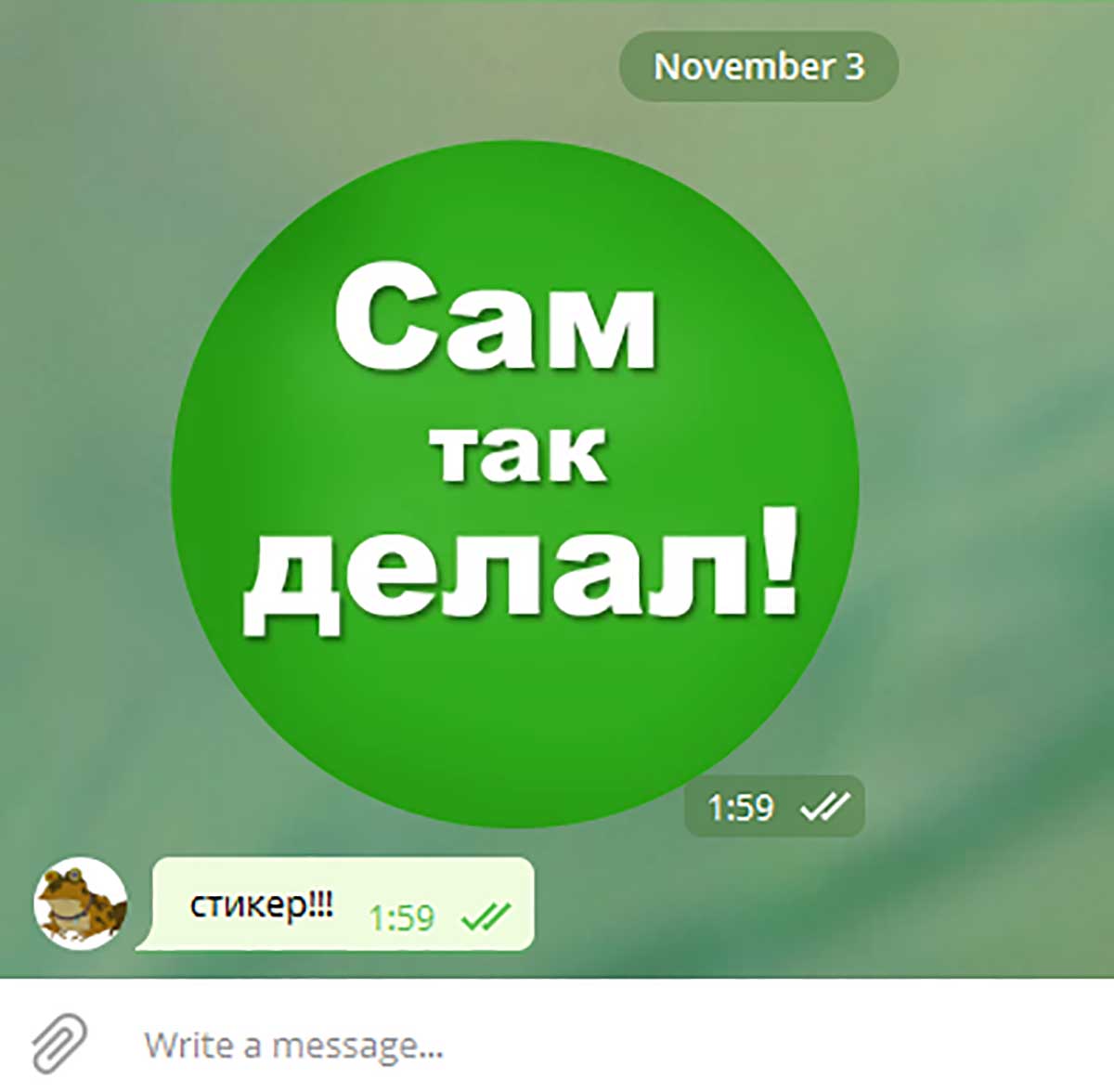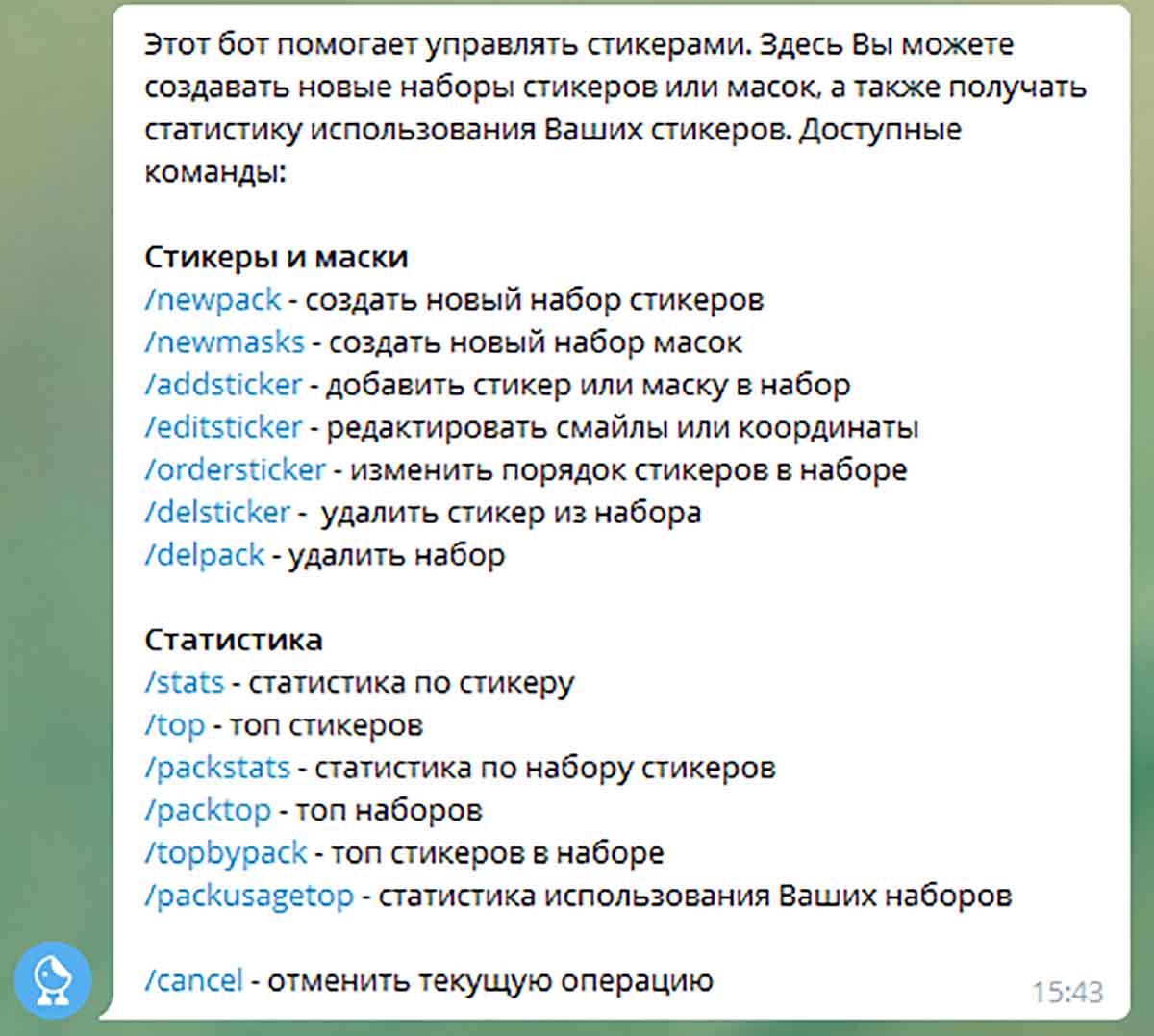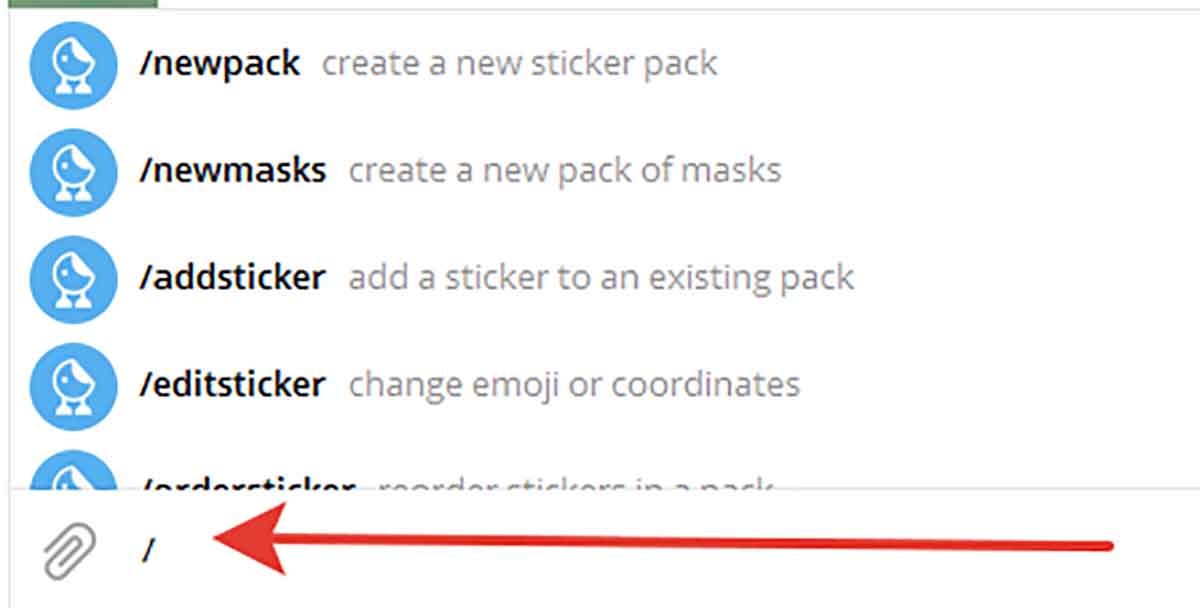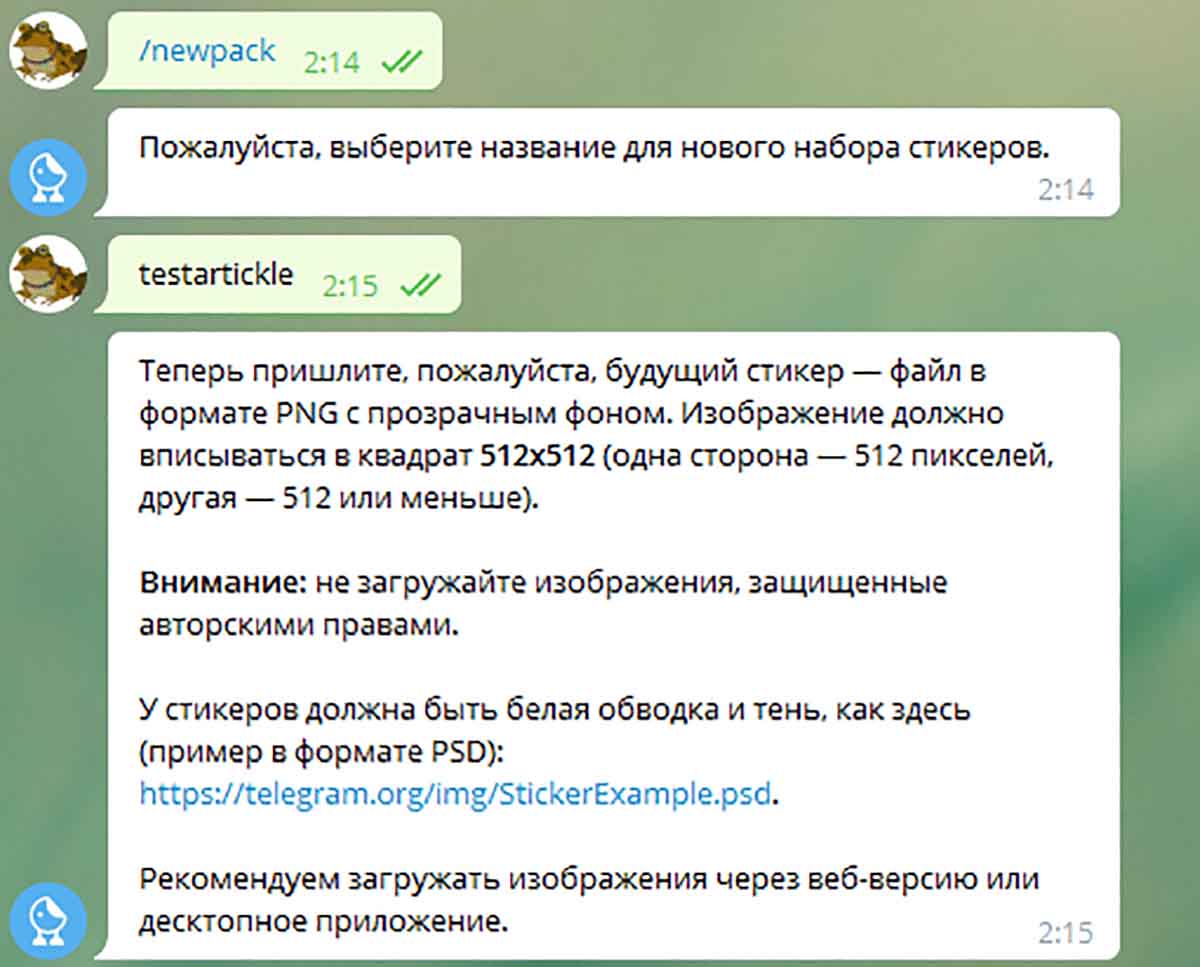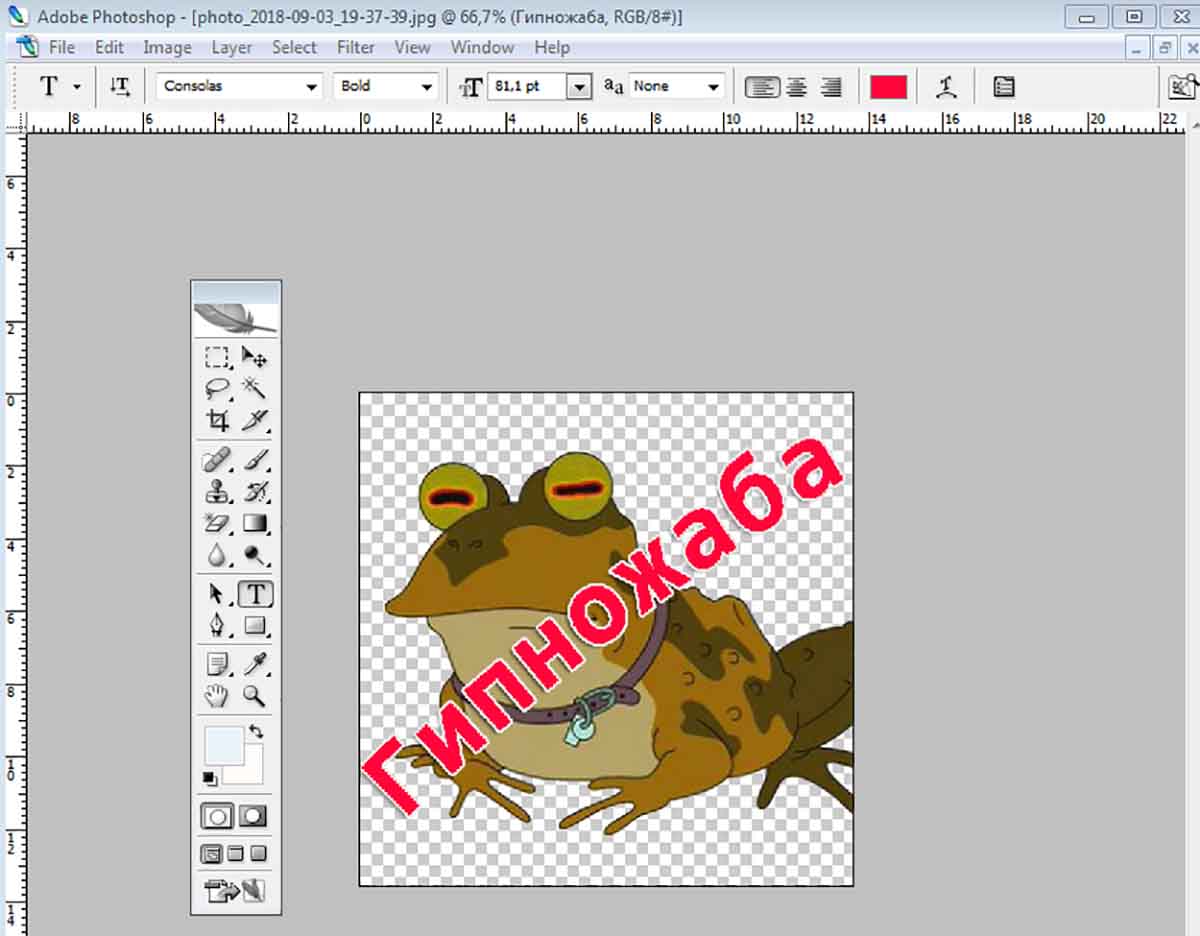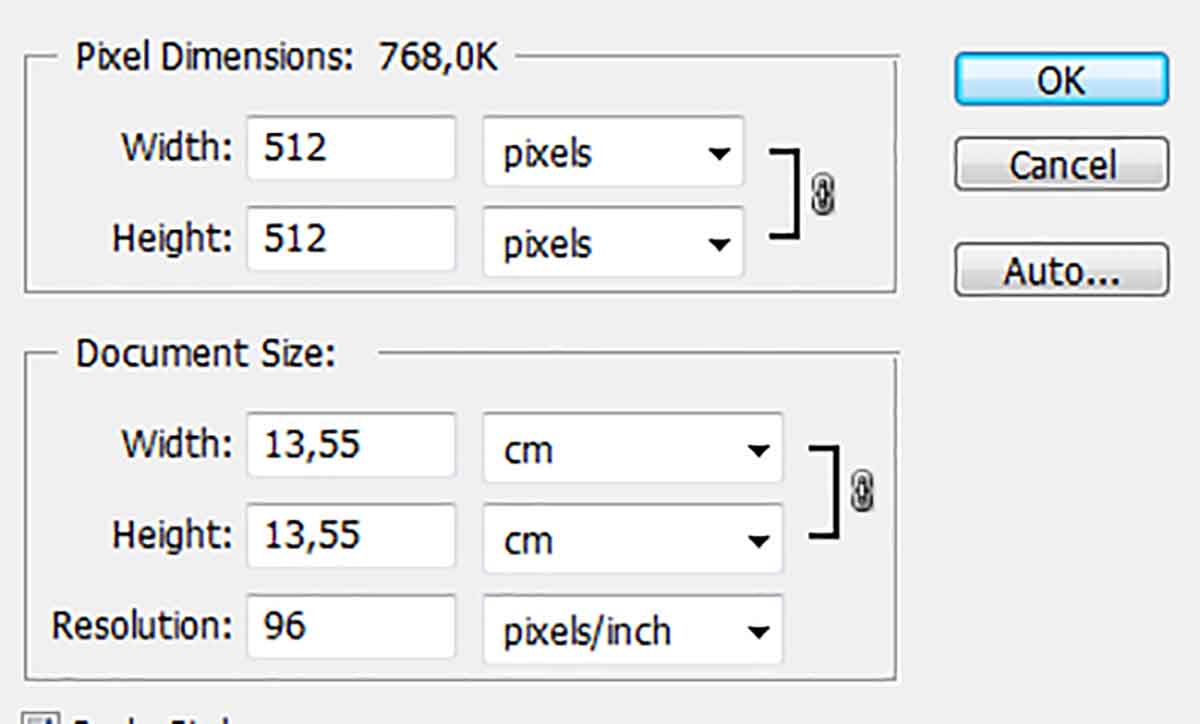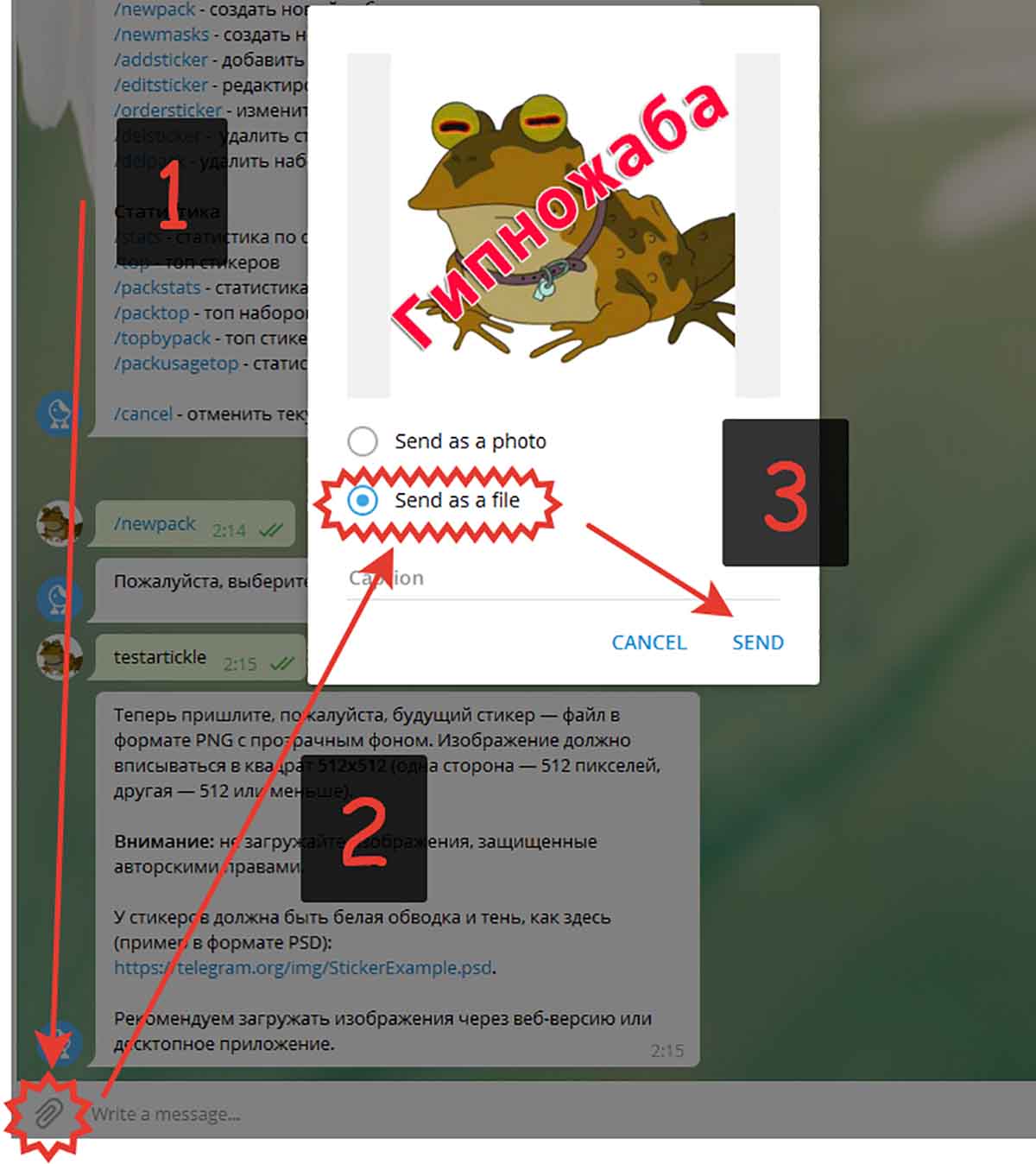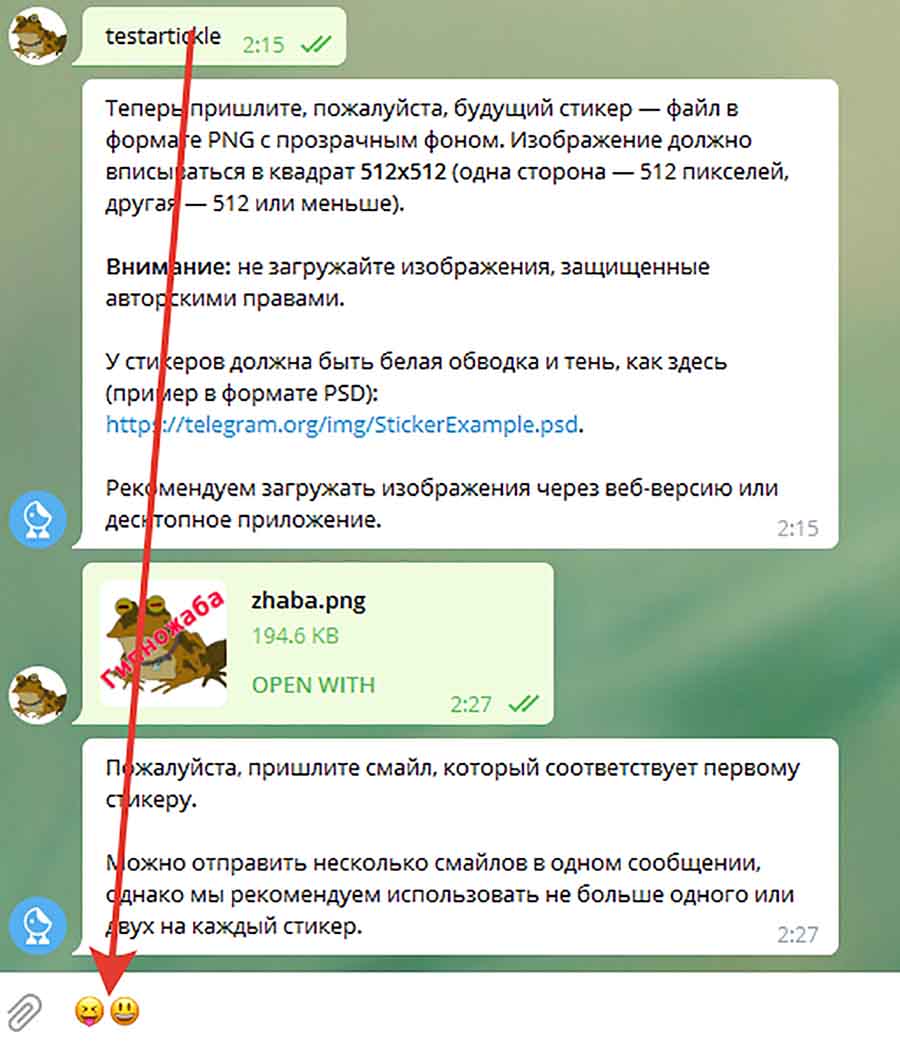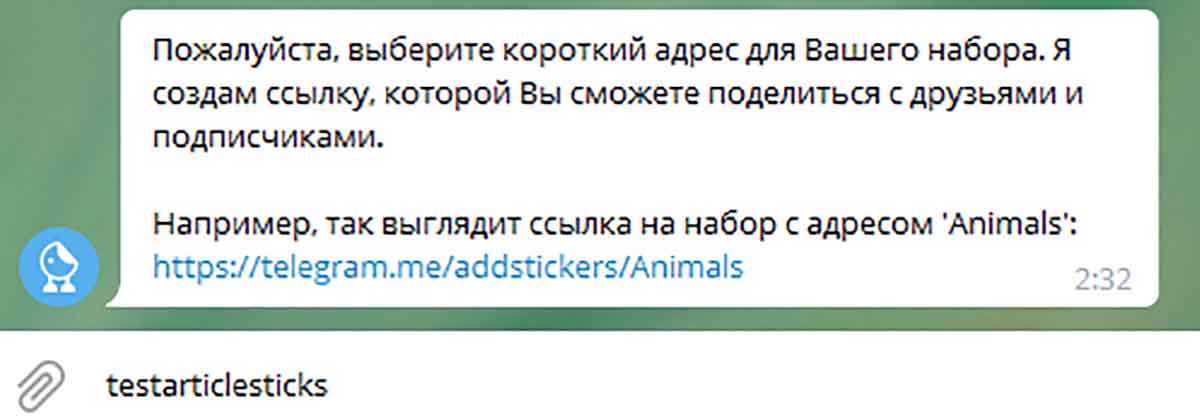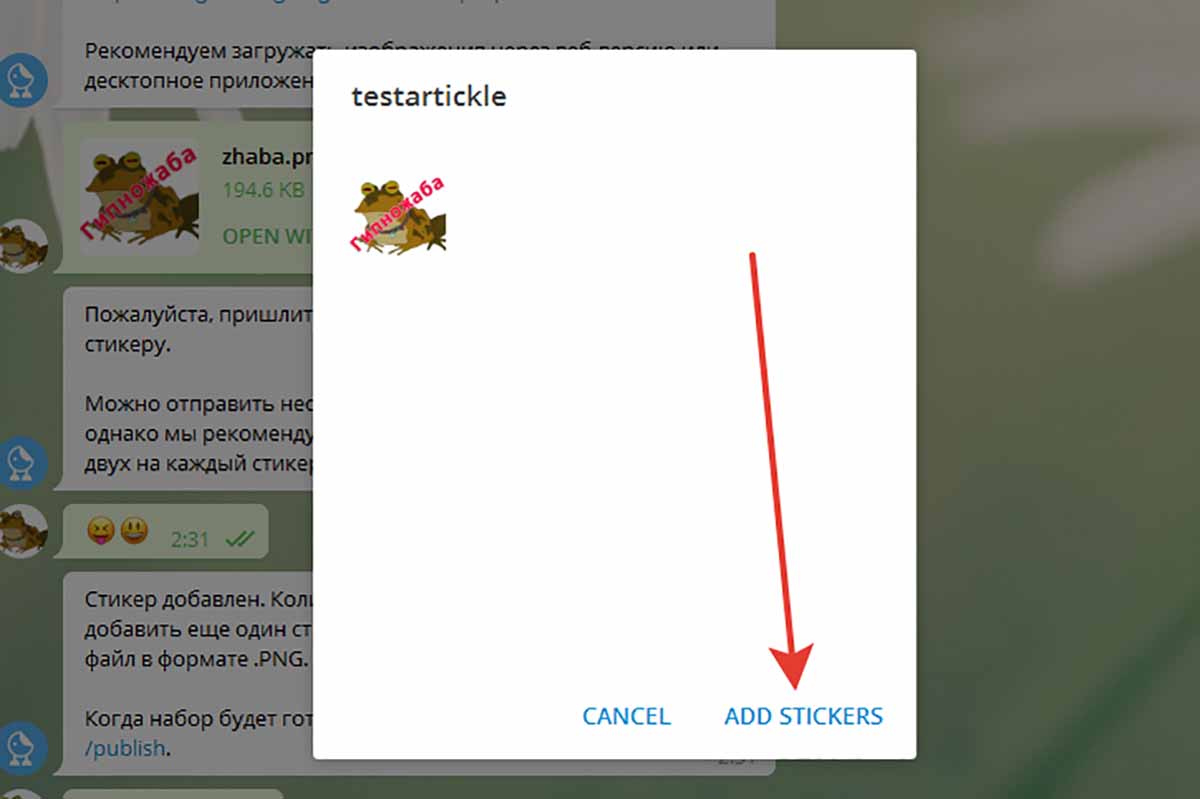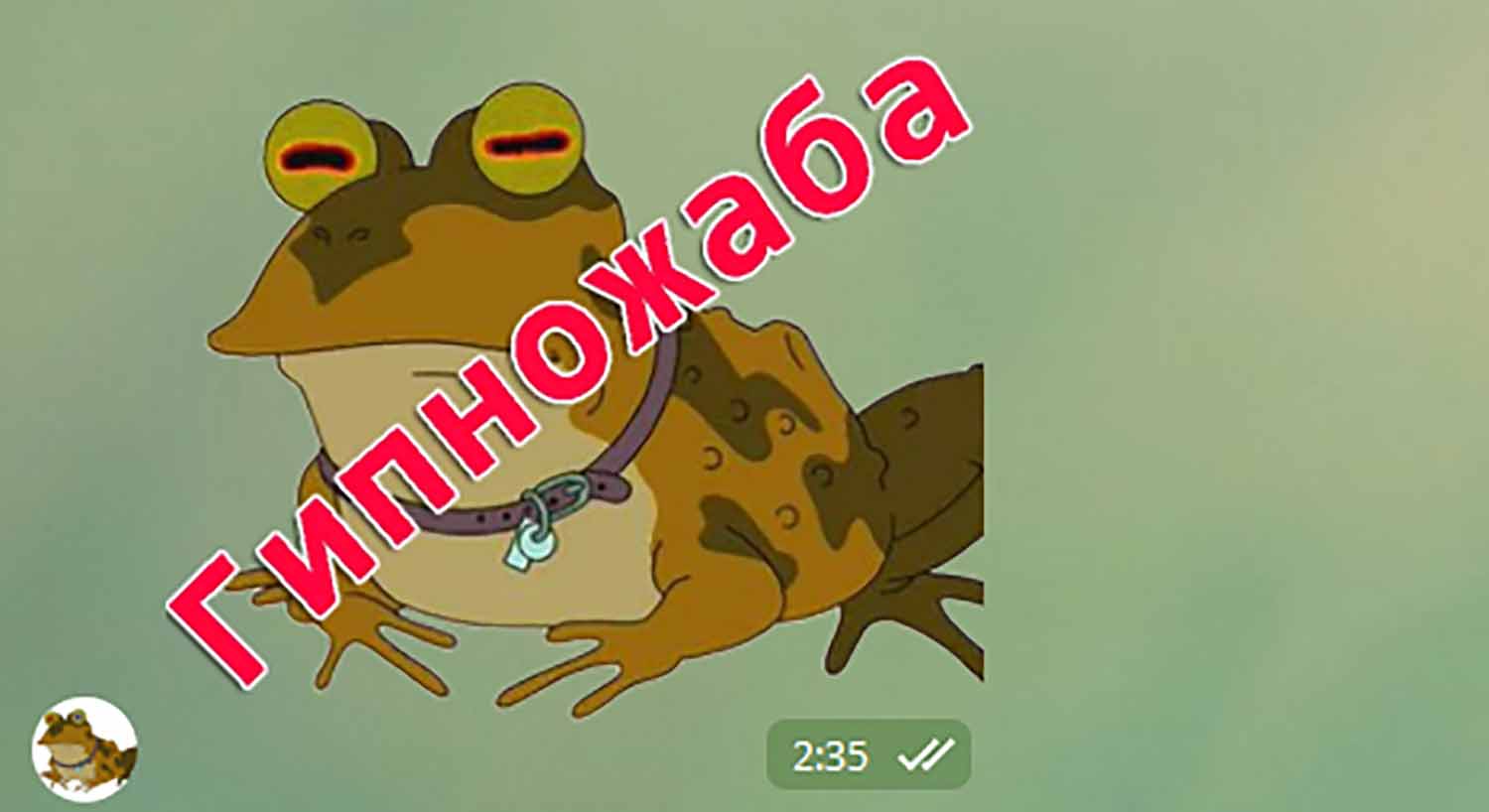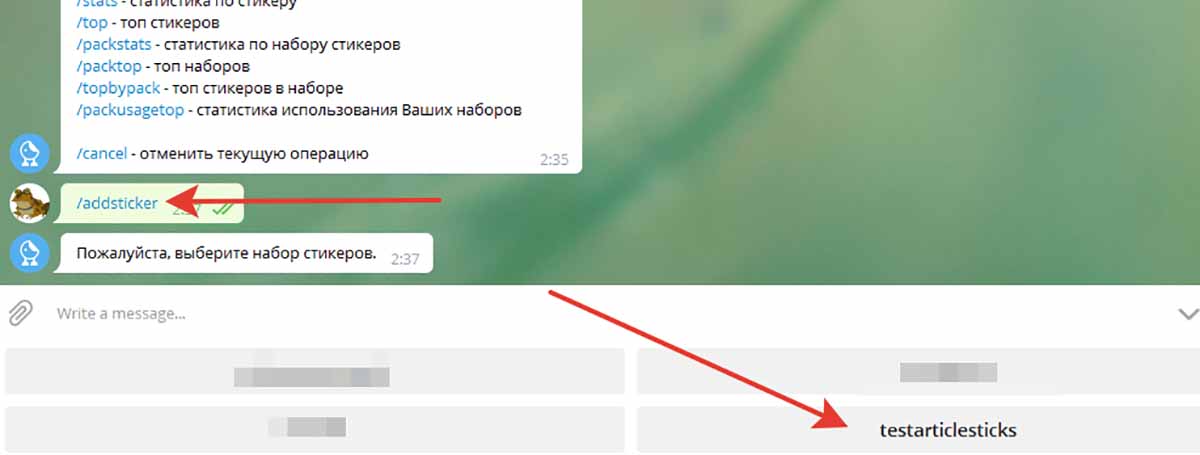Одна из прикольных особенностей мессенджера Телеграм - удобные стикеры. Их можно сделать самостоятельно из любой картинки при помощи графического редактора.
Как выглядит стикер?
Пример:
Все скриншоты в статье кликабельны!
2. Находим в Telegram юзера @Stickers (это бот), добавляем его, пишем любое сообщение. В ответ @Stickers даст список всех необходимых команд.
Вводить их не нужно. При наборе сообщения напишите косой слеш (косую черту), далее "телега" сама предложит нужную команду:
3. Создаем новый набор - /newpack. Выбираем для него название и отсылаем в Телеграм.
4. Теперь нужно добавить готовый png-файл в качестве первого стикера:
Если работали с фотошопом, можете скачать макет в psd и посмотреть, как это выглядит. Я подготовил стикер из скачанной гипножабы, добавив надпись:
У картинки высота или ширина не должна превышать 512 пикселей. На сантиметры не смотрим, нас интересуют сугубо пикселы.
Так же не делайте надпись прижатой к краю, Телеграм её подрежет.
Отправляем картинку как файл:
5. Присваиваем будущему стикеру один-два смайла (хоть немного приближенные к смыслу стикера):
6. Жмём /publish. То бишь публикуем. Готово, збс. Еще cистема предложит выбрать короткий адрес. Пишем его:
И отправляем.
7. Телеграм покажет адрес стикеров. Жмём на ссылочку. Смотрим на свой набор и только что добавленный стикер и добавляем в свои стикеры:
8. Тестируем:
Остальные команды означают удаление стикера, удаление набора (pack), просмотр статистики, редактирование смайлов. Также набор можно создать картинку-лого, для этого нужно подготовить квадратный файл размером 100х100 пикселей.
Сделать стикеры в Телеграм инструкция
Картинка в стикерах может быть любой (с фоном или без) с обязательным условием - 512 пикселей максимальное значение для ширины или высоты, и с расширением png. Самые эффектные стикеры получаются без фона.Как выглядит стикер?
Все скриншоты в статье кликабельны!
Как загрузить стикеры в Телеграм
1. Предположим, у вас уже готово изображение для стикера. Как его подготовить - инструкция ниже.2. Находим в Telegram юзера @Stickers (это бот), добавляем его, пишем любое сообщение. В ответ @Stickers даст список всех необходимых команд.
Вводить их не нужно. При наборе сообщения напишите косой слеш (косую черту), далее "телега" сама предложит нужную команду:
3. Создаем новый набор - /newpack. Выбираем для него название и отсылаем в Телеграм.
4. Теперь нужно добавить готовый png-файл в качестве первого стикера:
Если работали с фотошопом, можете скачать макет в psd и посмотреть, как это выглядит. Я подготовил стикер из скачанной гипножабы, добавив надпись:
У картинки высота или ширина не должна превышать 512 пикселей. На сантиметры не смотрим, нас интересуют сугубо пикселы.
Так же не делайте надпись прижатой к краю, Телеграм её подрежет.
Отправляем картинку как файл:
5. Присваиваем будущему стикеру один-два смайла (хоть немного приближенные к смыслу стикера):
6. Жмём /publish. То бишь публикуем. Готово, збс. Еще cистема предложит выбрать короткий адрес. Пишем его:
И отправляем.
7. Телеграм покажет адрес стикеров. Жмём на ссылочку. Смотрим на свой набор и только что добавленный стикер и добавляем в свои стикеры:
8. Тестируем:
Как добавить еще стикеры в этот же набор?
Последующие стикеры в этот набор добавляются командой /addsticker, после чего вам нужно будет выбрать этот набор:Остальные команды означают удаление стикера, удаление набора (pack), просмотр статистики, редактирование смайлов. Также набор можно создать картинку-лого, для этого нужно подготовить квадратный файл размером 100х100 пикселей.